|
VEDA


Merci Ceylan pour l'invitation à traduire tes tutoriels.
Le blog de Ceylan est fermé.

Le tutoriel a été créé avec PSPX6 et traduit avec PSPX2 et PSPX, mais il peut également être exécuté avec les autres versions.
Suivant la version utilisée, vous pouvez obtenir des résultats différents.
Depuis la version X4, la fonction Image>Miroir a été remplacée par Image>Renverser horizontalement,
et Image>Renverser avec Image>Renverser verticalement.
Dans les versions X5 et X6, les fonctions ont été améliorées par la mise à disposition du menu Objets.
Avec la nouvelle version X7 nous avons encore Miroir et Renverser, mais avec nouvelles différences.
Consulter, si vouz voulez, mes notes ici
Certaines dénominations ont changées entre les versions de PSP.
Les plus frequentes différences:

 traduction en italien ici traduction en italien ici
Vos versions ici
Nécessaire pour réaliser ce tutoriel:
Matériel ici
Merci pour le tube Maryse et pour les masques Narah et @nn-tdstudio.
(ici les sites des createurs du matériel).
Modules Externes.
consulter, si nécessaire, ma section de filtre ici
Filters Unlimited 2.0 ici
AAA Filters - Custom ici
Graphics Plus - Cross Shadow ici
Flaming Pear - Flood ici
&<Bkg Designer sf10IV> - Lighburst (à importer dans Unlimited) ici
It@lian Editors Effect - Effetto Fantasma ici
FM Tile Tools - Blend Emboss ici
Filtres Italian Editors et Graphics Plus peuvent être utilisés seuls ou importés dans Filters Unlimited.
voir comment le faire ici).
Si un filtre est fourni avec cette icône,  on est obligé à l'importer dans Unlimited on est obligé à l'importer dans Unlimited

Si vous voulez utiliser vos propres couleurs, n'hésitez pas à changer le mode et l'opacité des calques
Placer les sélections dans le dossier Sélections.
Ouvrir les masques dans PSP et les minimiser avec le reste du matériel.
1. Placer en avant plan la couleur #202020,
et en arrière plan la couleur #ffffff.
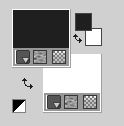
2. Ouvrir une nouvelle image transparente 950 x 550 pixels.
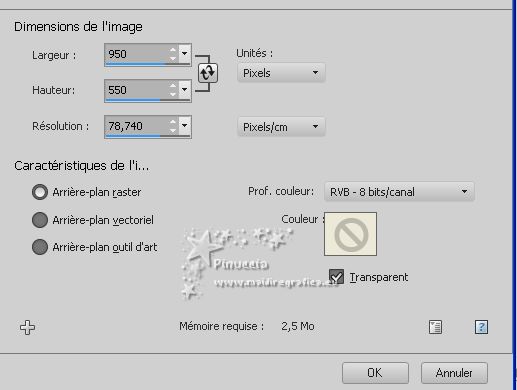
3. Sélections>Sélectionner tout.
Ouvrir l'image d'arrière plan "ceylan" - Édition>Copier.
Revenir sur votre travail et Édition>Coller dans la sélection.
Sélections>Désélectionner tout.
4. Réglage>Flou>Flou radial.

5. Effets>Modules Externes>Flaming Pear - Flood
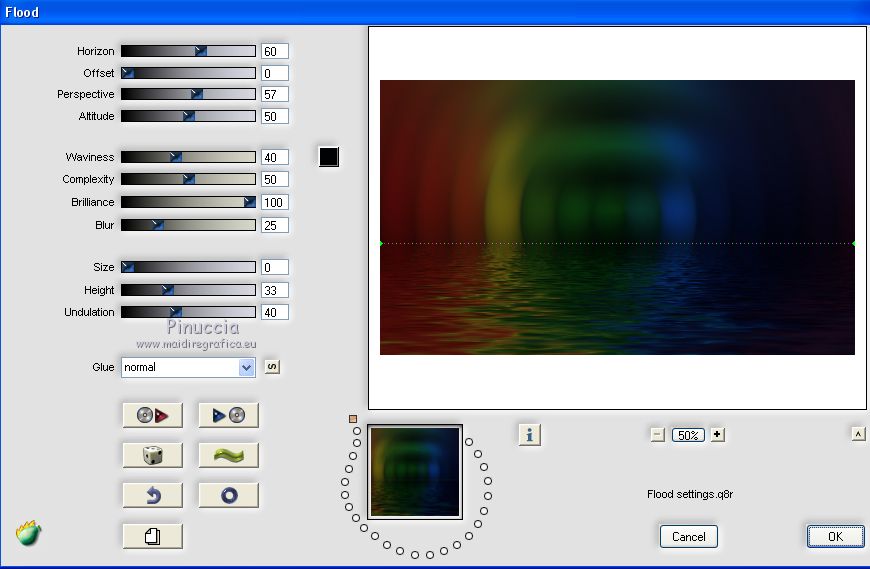
Réglage>Netteté>Netteté.
6. Calques>Dupliquer.
Effets>Modules Externes>Filters Unlimited 2.0 - &<Bkg Designers sf10IV> - Lightburst, par défaut.
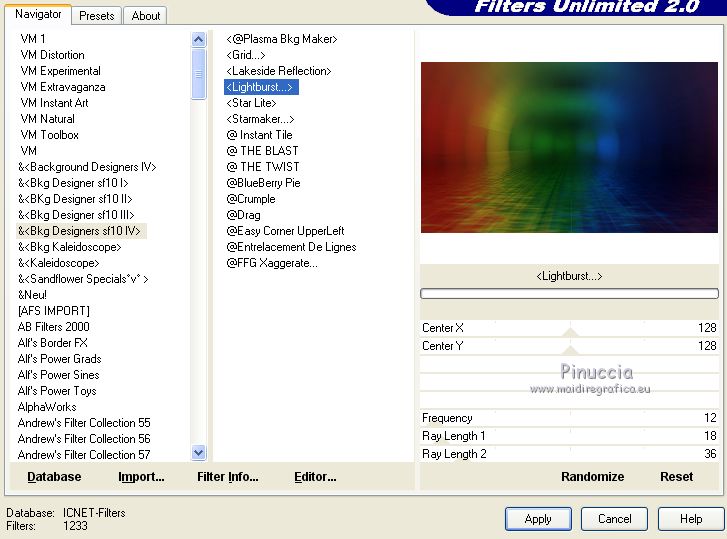
7. Effets>Modules Externes>Graphics Plus - Cross Shadow, par défaut.
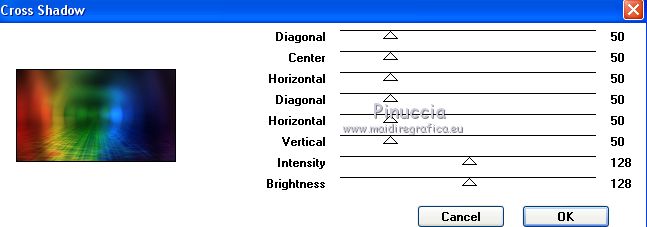
8. Effets>Modules Externes>FM Tile Tools - Blend Emboss, par défaut.

9. Calques>Nouveau calque raster.
Remplir  avec la couleur #ffffff. avec la couleur #ffffff.
Calques>Nouveau calque de masque>A partir d'une image.
Ouvrir le menu deroulant sous la fenêtre d'origine et vous verrez la liste des images ouvertes.
Sélectionner le masque NarahsMasks_1532.

Calques>Dupliquer.
Calques>Fusionner>Fusionner le groupe.
Placer le calque en mode Éclaircir.
10. Calques>Nouveau calque raster.
Remplir  avec la couleur #ffffff. avec la couleur #ffffff.
Calques>Nouveau calque de masque>A partir d'une image.
Ouvrir le menu deroulant sous la fenêtre d'origine
et sélectionner le masque NarahsMasks_1604.

Calques>Fusionner>Fusionner le groupe.
Placer le calque en mode Lumière douce.
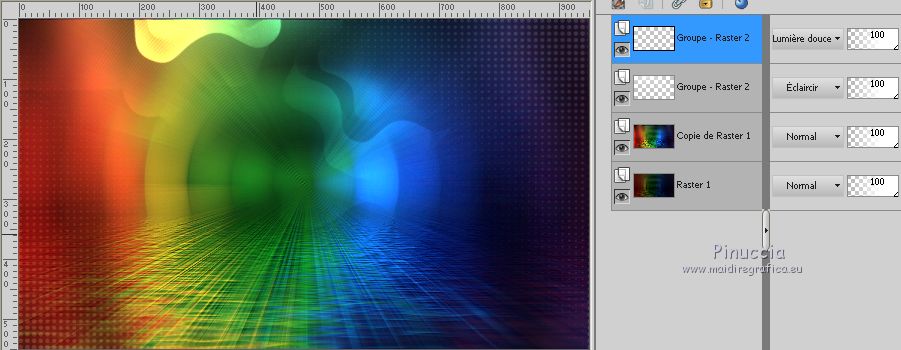
11. Calques>Nouveau calque raster.
Sélections>Charger/Enregistrer une sélection>Charger à partir du disque.
Chercher et charger la sélection C1.
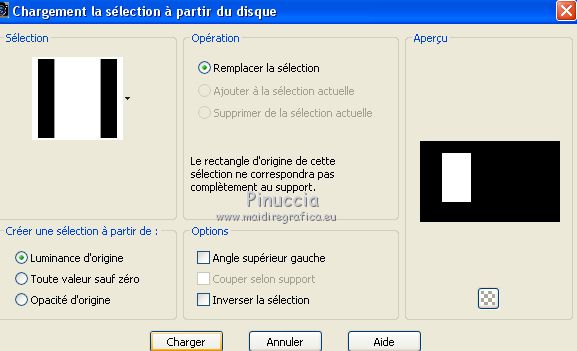
Remplir  la sélection avec la couleur #ffffff. la sélection avec la couleur #ffffff.
Réduire l'opacité de ce calque à 40%.
Sélections>Désélectionner tout.
12. Effets>Modules Externes>Italian Editors Effect - Effetto Fantasma.
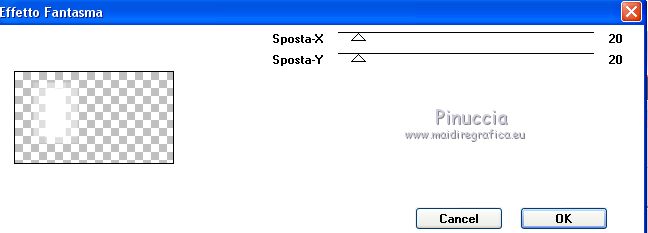
Effets>Effets de bords>Accentuer.
13. Effets>Effets 3D>Ombre portée, couleur noire.
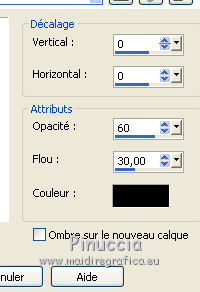
Réglage>Netteté>Netteté.
14. Effets>Effets d'image>Décalage.
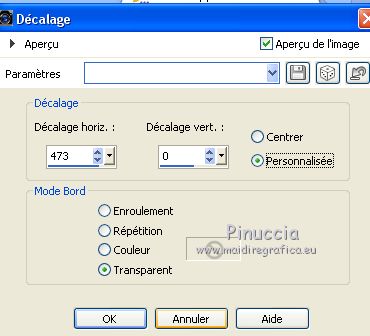
15. Open Flowers - Édition>Copier.
Revenir sur votre travail et Édition>Coller comme nouveau calque.
Effets>Effets d'image>Décalage.
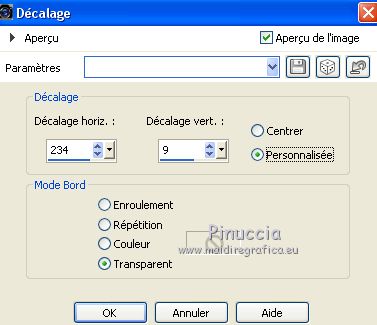
Calques>Agencer>Déplacer vers le bas.
16. Vous positionner sur le calque du haut de la pile.
Calques>Nouveau calque raster.
Sélections>Charger/Enregistrer une sélection>Charger à partir du disque.
Chercher et charger la sélection C2.

Remplir  la sélection avec la couleur #ffffff. la sélection avec la couleur #ffffff.
Sélections>Modifier>Contracter - 1 pixel.
Presser CANC sur le clavier 
Sélections>Désélectionner tout.
17. Effets>Effets 3D>Ombre portée, couleur noire.

18. Effets>Effets 3D>Ombre portée, couleur noire.
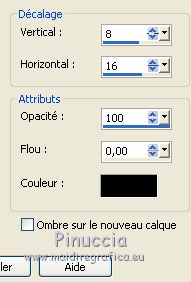
19. Ouvrir Deco ceylan - Édition>Copier.
Revenir sur votre travail et Édition>Coller comme nouveau calque.
Effets>Effets d'image>Décalage.
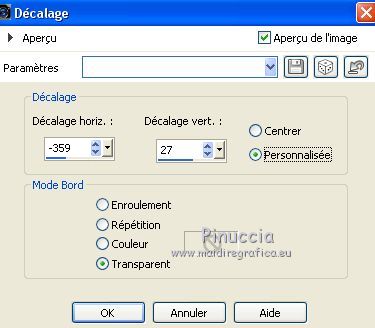
20. Calques>Nouveau calque raster.
Sélections>Charger/Enregistrer une sélection>Charger à partir du disque.
Chercher et charger la sélection C3.
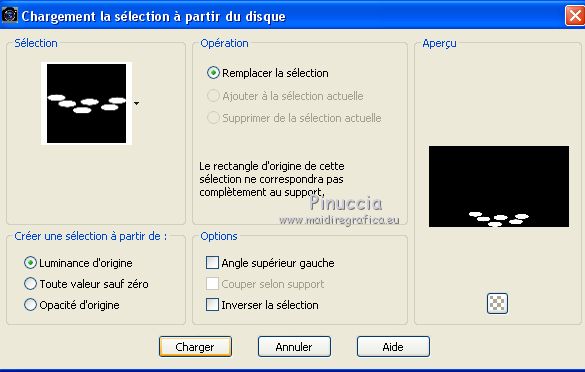
Remplir  la sélection avec la couleur #ffffff. la sélection avec la couleur #ffffff.
Sélections>Désélectionner tout.
21. Calques>Dupliquer.
Réglage>Flou>Flou radial.
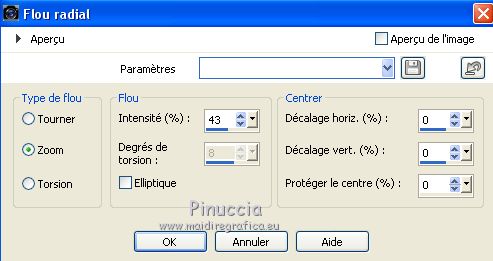
Calques>Agencer>Déplacer vers le bas.
Vous positionner sur le calque du haut de la pile.
Effets>Effets 3D>Ombre portée, couleur noire.

22. Ouvrir le tube MR_Alexandra - Édition>Copier.
Revenir sur votre travail et Édition>Coller comme nouveau calque.
Image>Redimensionner, à 90%, redimensionner tous les calques décoché.
Positionner  bien le tube. bien le tube.
Effets>Effets 3D>Ombre portée, couleur noire.
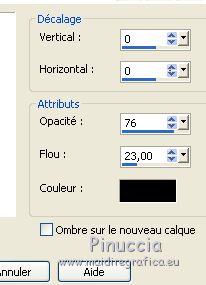
23. Ouvrir text-farewell - Édition>Copier.
Revenir sur votre travail et Édition>Coller comme nouveau calque.
Effets>Effets d'image>Décalage.

24. Ouvrir Texs-veda - Édition>Copier.
Revenir sur votre travail et Édition>Coller comme nouveau calque.
Effets>Effets d'image>Décalage.

25. Image>Ajouter des bordures, 1 pixel, symétrique, couleur d'avant plan #202020.
Image>Ajouter des bordures, 50 pixels, symétrique, couleur d'arrière plan #ffffff.
Image>Ajouter des bordures, 9 pixels, symétrique, couleur d'avant plan #202020.
26. Effets>Modules Externes>AAA Filters - Custom, cliquer sur Landscape et ok.

27. Image>Redimensionner, 950 pixels de largeur, redimensionner tous les calques coché.
28. Ouvrir farewell-2 - Édition>Copier.
Revenir sur votre travail et Édition>Coller comme nouveau calque.
Effets>Effets d'image>Décalage.
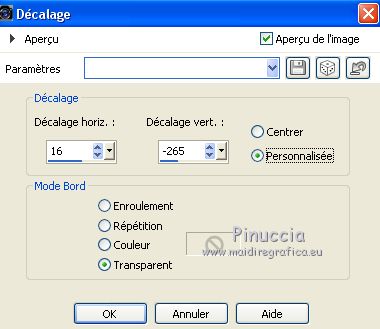
29. Signer votre travail et enregistrer en jpg.
Version avec tubes de Luz Cristina et Silvie


Vous pouvez m'écrire pour n'importe quel problème, ou doute, ou si vous trouvez un link modifié,
ou seulement pour me dire que ce tutoriel vous a plu.
12 Novembre 2020
|



